Samsung SYNCMASTER 2443FW Manual [cz]

SyncMaster 2343FW/2443FW
LCD Monitor
Manuale dell’utente
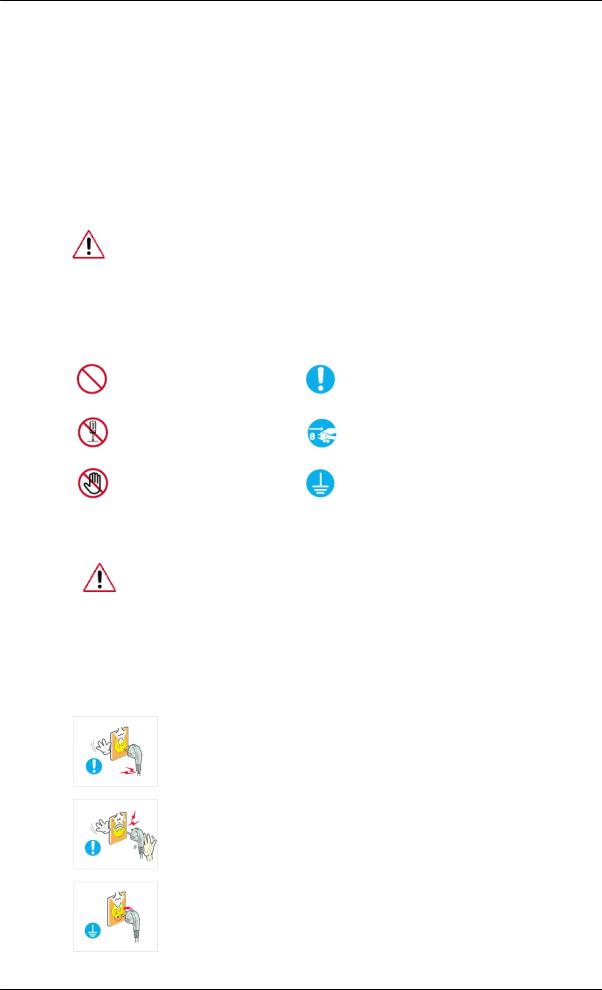
Istruzioni di sicurezza
Notazione
 Nota
Nota
E’ necessario seguire queste istruzioni di sicurezza per garantire l’incolumità personale ed evitare danni al prodotto.
Leggere attentamente le istruzioni e utilizzare il prodotto nel modo appropriato.
 Avvertenza / Attenzione
Avvertenza / Attenzione
Il mancato rispetto di questa precauzione può causare lesioni personali e perfino la morte.
Il mancato rispetto di questa precauzione può causare lesioni personali o danni al prodotto.
 Notazioni convenzionali
Notazioni convenzionali
Vietato
Non disassemblare
Non toccare
E' importante leggere e comprendere sempre appieno il contenuto
Scollegare la spina dalla presa di corrente
Effettuare la messa a terra per evitare scosse elettriche
Alimentazione
In caso di non utilizzo per un periodo di tempo prolungato, impostare il computer in modalità DPM.
Se si utilizza un salvaschermo, impostarlo in modalità attiva.
Le immagini qui mostrate sono solo a scopo di riferimento, e non sono applicabili a tutte le situazioni (o paesi).
Collegamento alle Istruzioni Anti-Afterimage
 Non utilizzare un cavo di alimentazione o una spina danneggiati o una presa di corrente non salda.
Non utilizzare un cavo di alimentazione o una spina danneggiati o una presa di corrente non salda.
•Il mancato rispetto di questa precauzione può causare una scossa elettrica o un incendio.
 Non toccare la spina con le mani bagnate durante l'inserimento nella presa.
Non toccare la spina con le mani bagnate durante l'inserimento nella presa.
•Il mancato rispetto di questa precauzione può causare scosse elettriche.
 Il cavo di alimentazione deve essere collegato a una presa di corrente dotata di messa a terra.
Il cavo di alimentazione deve essere collegato a una presa di corrente dotata di messa a terra.
•Il mancato rispetto di questa precauzione può causare scosse elettriche o lesioni personali.
1
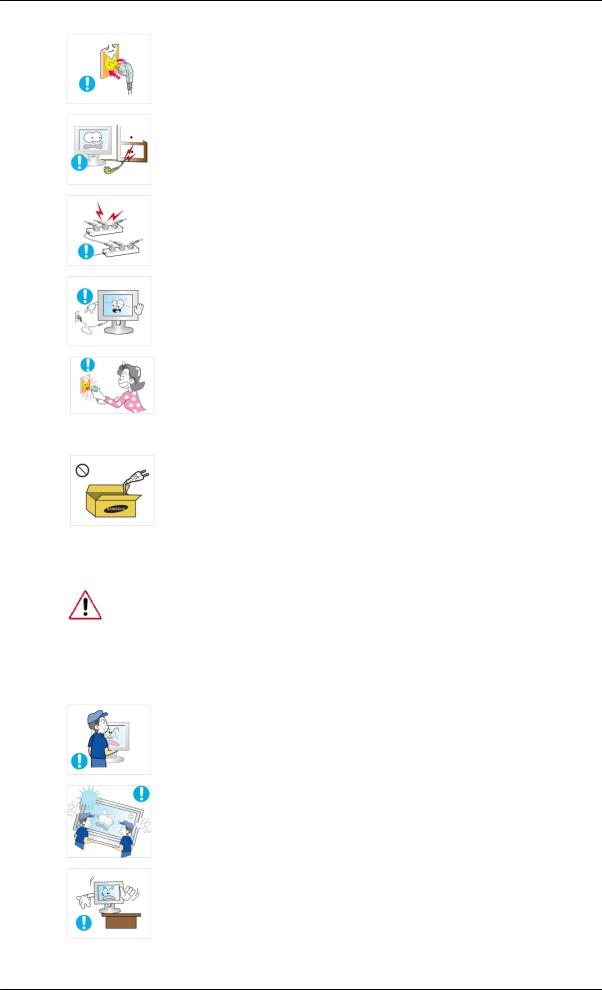
Istruzioni di sicurezza
 La spina di alimentazione deve essere collegata alla presa di corrente in modo saldo e corretto.
La spina di alimentazione deve essere collegata alla presa di corrente in modo saldo e corretto.
•Il mancato rispetto di questa precauzione può causare un incendio.
 Non piegare con forza o tirare la spina né collocarvi sopra oggetti pesanti.
Non piegare con forza o tirare la spina né collocarvi sopra oggetti pesanti.
•Il mancato rispetto di questa precauzione può causare un incendio.
 Non collegare più apparecchiature alla stessa presa di corrente.
Non collegare più apparecchiature alla stessa presa di corrente.
•Il mancato rispetto di questa precauzione può causare un incendio a causa del surriscaldamento.
 Non scollegare il cavo di alimentazione durante l’uso del monitor.
Non scollegare il cavo di alimentazione durante l’uso del monitor.
•Il mancato rispetto di questa precauzione può danneggiare il prodotto a causa di una scarica elettrica.
 Per escludere la corrente elettrica dall'apparato, la spina deve essere scollegata dalla presa elettrica; tenerla quindi in una posizione facilmente accessibile.
Per escludere la corrente elettrica dall'apparato, la spina deve essere scollegata dalla presa elettrica; tenerla quindi in una posizione facilmente accessibile.
•Il mancato rispetto di questa precauzione può essere causa di scosse elettriche o incendio.
 Utilizzare solo cavi di alimentazione forniti dal costruttore. Non utiilzzare cavi di alimentazione di altri prodotti.
Utilizzare solo cavi di alimentazione forniti dal costruttore. Non utiilzzare cavi di alimentazione di altri prodotti.
•Il mancato rispetto di questa precauzione può causare scosse elettriche o un incendio.
Installazione
In caso di installazione del monitor in un luogo molto polveroso, esposto ad alte e basse temperature, elevata umidità o a sostanze chimiche, oppure se il monitor resterà in funzione 24 ore su 24, come ad esempio in aeroporti, stazioni ferroviarie, ecc., contattare un Centro Assistenza autorizzato.
La mancata osservanza di questa precauzione può causare gravi danni al monitor.
 Non fare cadere il monitor durante il trasporto.
Non fare cadere il monitor durante il trasporto.
•La mancata osservanza di questa precauzione può causare infortuni o danni all'apparecchiatura.
 Sollevare il prodotto con l'ausilio di almeno un'altra persona.
Sollevare il prodotto con l'ausilio di almeno un'altra persona.
•In caso contrario il prodotto potrebbe cadere causando lesioni personali e danni al prodotto stesso.
 Durante l'installazione del prodotto in un vano o in una armadiatura, assicurarsi che la parte frontale non fuoriesca.
Durante l'installazione del prodotto in un vano o in una armadiatura, assicurarsi che la parte frontale non fuoriesca.
•In caso contrario, potrebbe cadere o causare lesioni personali.
•Usare una armadiatura o un vano di dimensioni idonee.
2
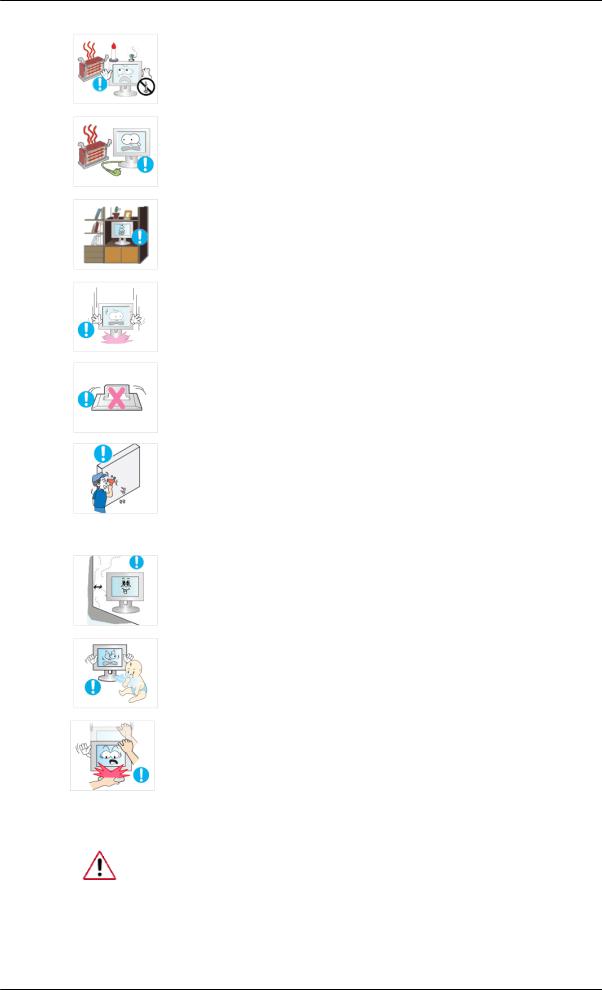
Istruzioni di sicurezza
 NON COLLOCARE CANDELE, FORNELLI ANTIZANZARE, SI-
NON COLLOCARE CANDELE, FORNELLI ANTIZANZARE, SI-
GARETTE E QUALSIASI APPARECCHIO GENERI CALORE VI-
CINO AL PRODOTTO.
•Il mancato rispetto di questa precauzione può causare un incendio.
 Tenere gli apparecchi che generano calore il più lontano possibile dal cavo di alimentazione o dal prodotto.
Tenere gli apparecchi che generano calore il più lontano possibile dal cavo di alimentazione o dal prodotto.
•Il mancato rispetto di questa precauzione può causare una scossa elettrica o un incendio.
 Non installare in un locale scarsamente ventilato quale una libreria o un ripostiglio.
Non installare in un locale scarsamente ventilato quale una libreria o un ripostiglio.
•Il mancato rispetto di questa precauzione può provocare un incendio a causa dell'aumento della temperatura interna.
 Posizionare il monitor con estrema cura.
Posizionare il monitor con estrema cura.
•In caso contrario il monitor potrebbe subire danni.
 Non posizionare il prodotto sul pavimento con lo schermo rivolto verso il basso.
Non posizionare il prodotto sul pavimento con lo schermo rivolto verso il basso.
•In caso contrario lo schermo potrebbe danneggiarsi.
 L'installazione del supporto a parete deve essere eseguita da un tecnico autorizzato.
L'installazione del supporto a parete deve essere eseguita da un tecnico autorizzato.
•In caso contrario, il prodotto potrebbe cadere e causare lesioni personali.
•Installare solo il supporto a parete specificato.
 Installare il prodotto in un luogo adeguatamente ventilato. Assicurarsi che vi sia uno spazio di oltre 10 cm tra il prodotto e il muro.
Installare il prodotto in un luogo adeguatamente ventilato. Assicurarsi che vi sia uno spazio di oltre 10 cm tra il prodotto e il muro.
•Il mancato rispetto di questa precauzione può provocare un incendio a causa dell'aumento della temperatura interna.
 Tenere i materiali di imballaggio in vinile fuori dalla portata dei bambini.
Tenere i materiali di imballaggio in vinile fuori dalla portata dei bambini.
•Se i bambini giocano con questi materiali possono incorrere in gravi danni (rimanere soffocati).
 Se il monitor è regolabile in altezza, non posizionarvi sopra alcun oggetto e non appoggiarvi alcuna parte del corpo durante le regolazione.
Se il monitor è regolabile in altezza, non posizionarvi sopra alcun oggetto e non appoggiarvi alcuna parte del corpo durante le regolazione.
•La mancata osservanza di questa precauzione può causare infortuni o danni all'apparecchiatura.
Pulizia
Per pulire il telaio del monitor o la superficie dello schermo TFT-LCD, utilizzare un panno morbido leggermente inumidito.
3
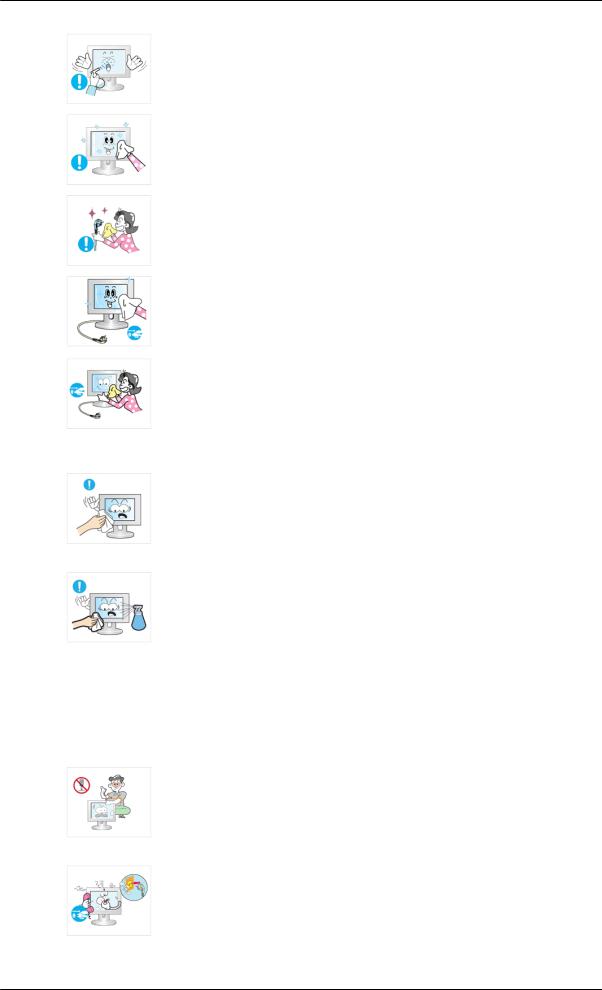
Istruzioni di sicurezza
 Non spruzzare il detergente direttamente sulla superficie del prodotto.
Non spruzzare il detergente direttamente sulla superficie del prodotto.
•Il mancato rispetto di questa precauzione può causare una deformazione del telaio o una 'spelatura' dello schermo.
 Pulire il monitor solo con un panno morbido e un detergente idoneo. Se si utilizza un detergente diverso da quello specifico per monitor, diluirlo con acqua con un rapporto di 1:10.
Pulire il monitor solo con un panno morbido e un detergente idoneo. Se si utilizza un detergente diverso da quello specifico per monitor, diluirlo con acqua con un rapporto di 1:10.
 Per pulire i poli della spina del cavo di alimentazione utilizzare un panno morbido e asciutto.
Per pulire i poli della spina del cavo di alimentazione utilizzare un panno morbido e asciutto.
•Il mancato rispetto di questa precauzione può causare un incendio.
 Durante la pulizia del prodotto, scollegare il cavo di alimentazione dalla presa di corrente.
Durante la pulizia del prodotto, scollegare il cavo di alimentazione dalla presa di corrente.
•Il mancato rispetto di questa precauzione può causare una scossa elettrica o un incendio.
 Durante la pulizia del prodotto, scollegare il cavo di alimentazione dalla presa di corrente e pulirlo con un panno morbido e asciutto.
Durante la pulizia del prodotto, scollegare il cavo di alimentazione dalla presa di corrente e pulirlo con un panno morbido e asciutto.
•(Non utilizzare prodotti chimici come cera, benezene, alcol, diluente, repellente per zanzare, lubrificante o uno sgrassatore.) Queste sostanze possono modificare l'aspetto superficiale del prodotto e scolorire le etichette di identificazione.
 Poiché la carrozzeria del prodotto è facilmente graffiabile, utilizzare solo un panno morbido.
Poiché la carrozzeria del prodotto è facilmente graffiabile, utilizzare solo un panno morbido.
•Usare solo un panno morbido leggermente inumidito. Poiché la superficie del prodotto è facilmente graffiabile, scuotere il panno per liberarlo da eventuali detriti prima di utilizzarlo.
 Durante la pulizia del prodotto, non spruzzare acqua direttamente sulla superficie.
Durante la pulizia del prodotto, non spruzzare acqua direttamente sulla superficie.
•L'acqua non deve penetrare all'interno e il prodotto non deve bagnarsi.
•Il mancato rispetto di questa precauzione può causare una scossa elettrica, un incendio o un malfunzionamento.
Altro
 Il prodotto utilizza tensioni elevate. Non disassemblare, riparare o modificare il prodotto autonomamente.
Il prodotto utilizza tensioni elevate. Non disassemblare, riparare o modificare il prodotto autonomamente.
•Il mancato rispetto di questa precauzione può causare una scossa elettrica o un incendio. Se il prodotto necessita di riparazione, contattare un Centro di assistenza autorizzato.
 Se si avverte uno strano odore o un rumore insolito proveniente dal prodotto, scollegare immediatamente la spina di alimentazione dalla presa di corrente e contattare un Centro di assistenza autorizzato.
Se si avverte uno strano odore o un rumore insolito proveniente dal prodotto, scollegare immediatamente la spina di alimentazione dalla presa di corrente e contattare un Centro di assistenza autorizzato.
•Il mancato rispetto di questa precauzione può causare una scossa elettrica o un incendio.
4
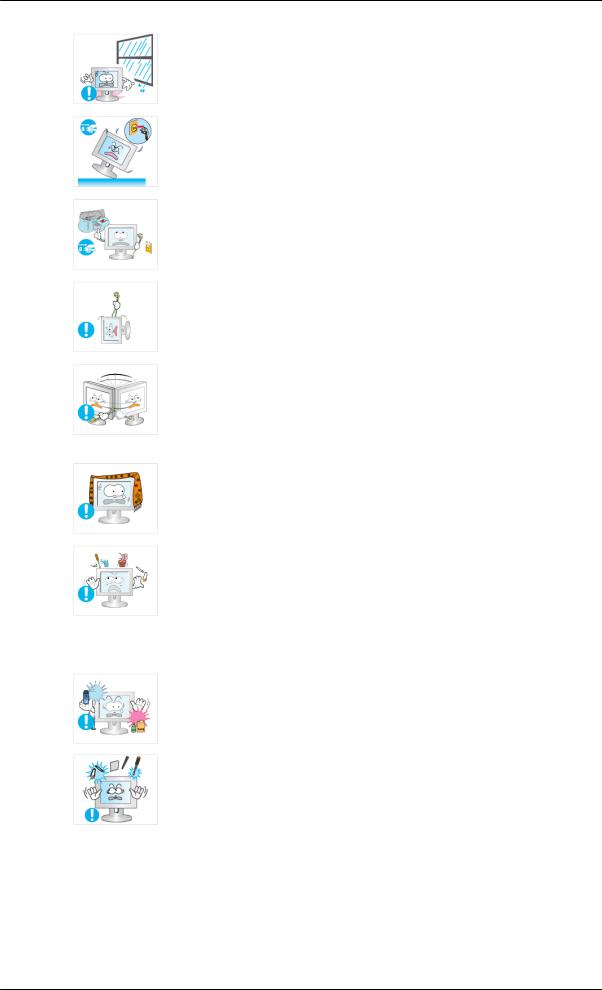
Istruzioni di sicurezza
 Non posizionare il prodotto in un luogo esposto a umidità, polvere, fumo, acqua o all'interno di un veicolo.
Non posizionare il prodotto in un luogo esposto a umidità, polvere, fumo, acqua o all'interno di un veicolo.
•Il mancato rispetto di questa precauzione può causare una scossa elettrica o un incendio.
 Se il prodotto cade e la struttura subisce danni, spegnerlo e scollegare il cavo di alimentazione. Contattare un Centro di assistenza autorizzato.
Se il prodotto cade e la struttura subisce danni, spegnerlo e scollegare il cavo di alimentazione. Contattare un Centro di assistenza autorizzato.
•Il mancato rispetto di questa precauzione può causare una scossa elettrica o un incendio.
 In caso di lampi o fulmini, non toccare il cavo di alimentazione o il cavo dell'antenna.
In caso di lampi o fulmini, non toccare il cavo di alimentazione o il cavo dell'antenna.
•Il mancato rispetto di questa precauzione può causare una scossa elettrica o un incendio.
 Non spostare il monitor tirando il cavo elettrico o il cavo di segnale.
Non spostare il monitor tirando il cavo elettrico o il cavo di segnale.
•Il mancato rispetto di questa precauzione può causare la caduta del prodotto e provocare una scarica elettrica, danneggiare il prodotto o innescare un incendio a causa del danno subito dal cavo.
 Non sollevare il prodotto o muoverlo avanti e indietro tenendo al contempo il cavo di alimentazione o i cavi di segnale.
Non sollevare il prodotto o muoverlo avanti e indietro tenendo al contempo il cavo di alimentazione o i cavi di segnale.
•Il mancato rispetto di questa precauzione può causare la caduta del prodotto e provocare una scarica elettrica, danneggiare il prodotto o innescare un incendio a causa del danno subito dal cavo.
 Le aperture di ventilazione non devono essere ostruite da un tavolo o da una tenda.
Le aperture di ventilazione non devono essere ostruite da un tavolo o da una tenda.
•Il mancato rispetto di questa precauzione può provocare un incendio a causa dell'aumento della temperatura interna.
 Non posizionare sul prodotto alcun recipiente contenente acqua, ad esempio un vaso di fiori, né medicine od oggetti metallici.
Non posizionare sul prodotto alcun recipiente contenente acqua, ad esempio un vaso di fiori, né medicine od oggetti metallici.
•Se penetra acqua all'interno del prodotto, scollegare il cavo di alimentazione e contattare un Centro di assistenza autorizzato.
•Il mancato rispetto di questa precauzione può essere causa di malfunzionamenti, scosse elettriche o incendi.
 Non utilizzare o tenere sostanze infiammabili vicino al prodotto.
Non utilizzare o tenere sostanze infiammabili vicino al prodotto.
•Il mancato rispetto di questa precauzione può causare una esplosione o un incendio.
 Non inserire oggetti metallici, quali bastoncini, monete, fermagli e cacciaviti od oggetti infiammabili quali fiammiferi o carta all'interno del prodotto (attraverso le aperture di ventilazione, i terminali di ingresso e di uscita, ecc.).
Non inserire oggetti metallici, quali bastoncini, monete, fermagli e cacciaviti od oggetti infiammabili quali fiammiferi o carta all'interno del prodotto (attraverso le aperture di ventilazione, i terminali di ingresso e di uscita, ecc.).
•Se corpi estranei o acqua penetrano nel prodotto, scollegare il cavo di alimentazione e contattare un Centro di assistenza autorizzato.
•Il mancato rispetto di questa precauzione può causare una scossa elettrica o un incendio.
5
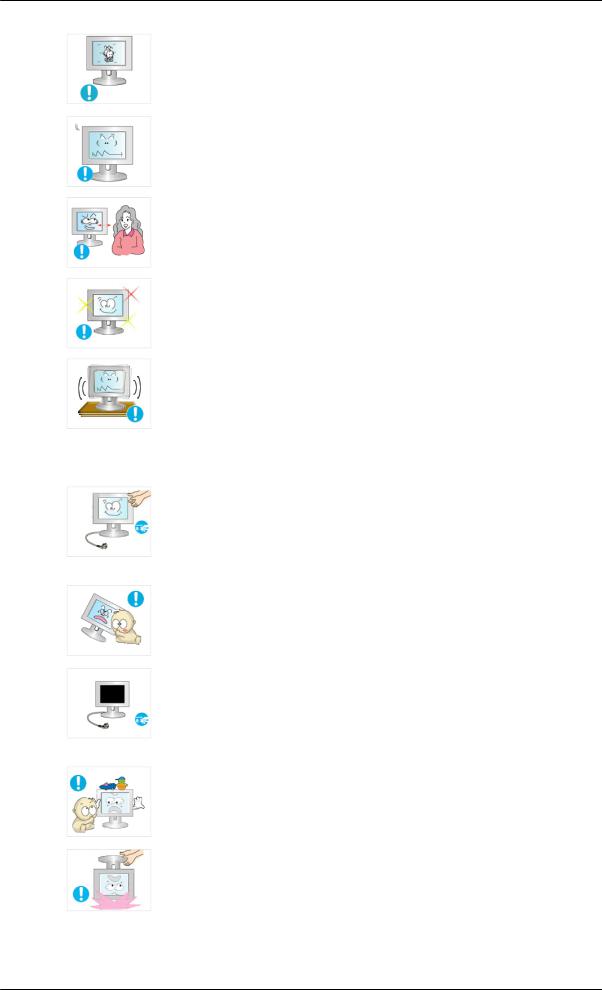
Istruzioni di sicurezza
 In caso di visualizzazione di una immagine fissa per un lungo periodo di tempo, può comparire sul monitor una immagine residua o un'ombra.
In caso di visualizzazione di una immagine fissa per un lungo periodo di tempo, può comparire sul monitor una immagine residua o un'ombra.
•Se il prodotto non viene utilizzato per un lungo periodo di tempo, portarlo in modalità sleep o usare uno screen saver.
 Impostare una risoluzione e una frequenza adatta al prodotto.
Impostare una risoluzione e una frequenza adatta al prodotto.
•In caso contrario si può avvertire disagio agli occhi.
 L'eccessiva vicinanza allo schermo può affaticare o rovinare la vista.
L'eccessiva vicinanza allo schermo può affaticare o rovinare la vista.
 Per evitare un affaticamente degli occhi, lasciare riposare la vista per cinque minuti per ogni ora di visione del monitor.
Per evitare un affaticamente degli occhi, lasciare riposare la vista per cinque minuti per ogni ora di visione del monitor.
 Non installare il prodotto in una posizione instabile come una armadiatura mobile o su una superficie non piana o soggetta a vibrazioni.
Non installare il prodotto in una posizione instabile come una armadiatura mobile o su una superficie non piana o soggetta a vibrazioni.
•In caso contrario il prodotto potrebbe cadere danneggiandosi e/o causando lesioni personali.
•Se il prodotto viene utilizzato in una posizione soggetta a vibrazioni, può danneggiarsi o causare un incendio.
 Durante lo spostamento del prodotto, spegnerlo e scollegare il cavo di alimentazione dalla presa di corrente, il cavo dell'antenna e tutti i cavi collegati.
Durante lo spostamento del prodotto, spegnerlo e scollegare il cavo di alimentazione dalla presa di corrente, il cavo dell'antenna e tutti i cavi collegati.
•Il mancato rispetto di questa precauzione può causare una scossa elettrica o un incendio.
 Assicurarsi che i bambini non si appendano al monitor o tentino di salirci sopra.
Assicurarsi che i bambini non si appendano al monitor o tentino di salirci sopra.
•Il prodotto potrebbe cadere causando gravi lesioni personali, perfino mortali.
 Se non si usa il prodotto per un lungo periodo di tempo, scollegare il cavo di alimentazione dalla presa di corrente.
Se non si usa il prodotto per un lungo periodo di tempo, scollegare il cavo di alimentazione dalla presa di corrente.
•In caso contrario, il prodotto potrebbe surriscaldarsi o incendiarsi a causa dell'accumulo di polvere, di una scarica elettrica o di una perdita.
 Non posizionare sopra il monitor oggetti pesanti, giocattoli o scatole, ad esempio di biscotti, che possano attrarre l'attenzione dei bambini.
Non posizionare sopra il monitor oggetti pesanti, giocattoli o scatole, ad esempio di biscotti, che possano attrarre l'attenzione dei bambini.
•I bambini possono tentare di salirci sopra provocandone la caduta e procurandosi gravi lesioni personali, perfino mortali.
 Non capovolgere il prodotto o muoverlo tenendolo per il piedistallo.
Non capovolgere il prodotto o muoverlo tenendolo per il piedistallo.
•In caso contrario, il prodotto potrebbe cadere danneggiandosi e/o causando lesioni personali.
6
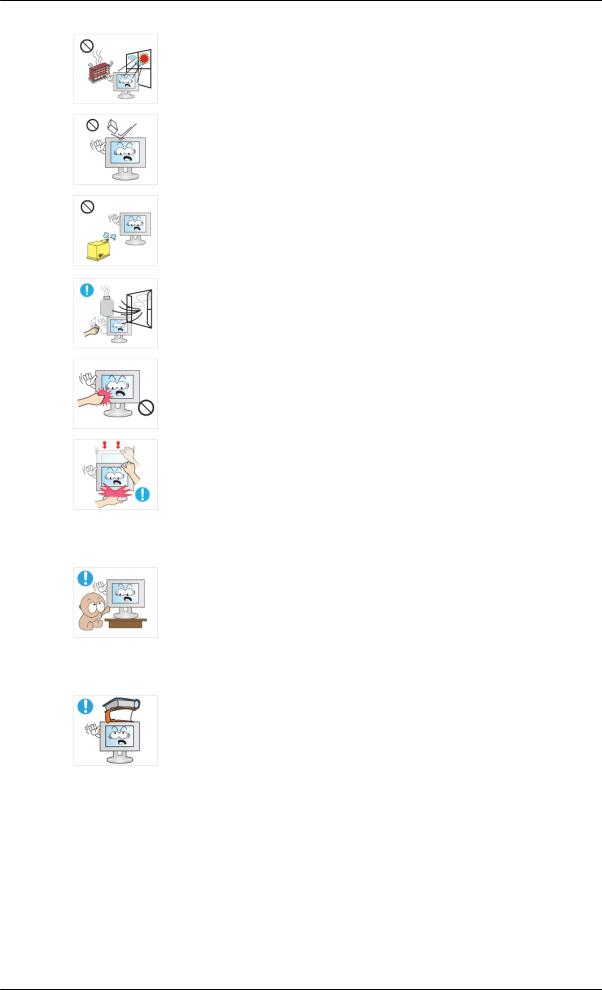
Istruzioni di sicurezza
 Non posizionare il prodotto in un luogo esposto alla luce solare diretta o vicino a fonti di calore come un fuoco o un calorifero.
Non posizionare il prodotto in un luogo esposto alla luce solare diretta o vicino a fonti di calore come un fuoco o un calorifero.
•Ciò può ridurre la durata del prodotto e provocare un incendio.
 Non lasciare cadere oggetti sul prodotto o farli urtare contro di esso.
Non lasciare cadere oggetti sul prodotto o farli urtare contro di esso.
•Il mancato rispetto di questa precauzione può causare una scossa elettrica o un incendio.
 Non utilizzare il prodotto vicino a un deumidificatore o a un tavolo da cucina.
Non utilizzare il prodotto vicino a un deumidificatore o a un tavolo da cucina.
•Il mancato rispetto di questa precauzione può causare una scossa elettrica o un incendio.
 In caso di una perdita di gas, non toccare il prodotto o il cavo di alimentazione ma ventilare il locale immediatamente.
In caso di una perdita di gas, non toccare il prodotto o il cavo di alimentazione ma ventilare il locale immediatamente.
•In caso di scintille, ciò può causare una esplosione o un incendio.
 Se il prodotto è stato utilizzato per un lungo periodo di tempo, il display potrebbe risultare caldo al tocco. Non toccarlo.
Se il prodotto è stato utilizzato per un lungo periodo di tempo, il display potrebbe risultare caldo al tocco. Non toccarlo.
•Tenere i piccoli accessori lontano dalla portata dei bambini.
 Prestare attenzione durante la regolazione dell'altezza del piedistallo o dell'angolo di visione.
Prestare attenzione durante la regolazione dell'altezza del piedistallo o dell'angolo di visione.
•Una disattenzione può causare lesioni personali dovute allo schiacciamento delle dite durante la regolazione.
•Inoltre, una eccessiva inclinazione potrebbe far cadere il prodotto causando lesioni personali.
 Non installare il prodotto in una posizione facilmente accessibile ai bambini.
Non installare il prodotto in una posizione facilmente accessibile ai bambini.
•In caso contrario, il prodotto potrebbe cadere e causare lesioni personali.
•Poiché la parte anteriore del prodotto è pesante, installare l’unità su una superficie piana e stabile.
 Non collocare oggetti pesanti sul prodotto.
Non collocare oggetti pesanti sul prodotto.
•La mancata osservanza di questa precauzione potrebbe causare lesioni personali e/o danni al prodotto.
 Corretta postura da adottare davanti al monitor
Corretta postura da adottare davanti al monitor
7
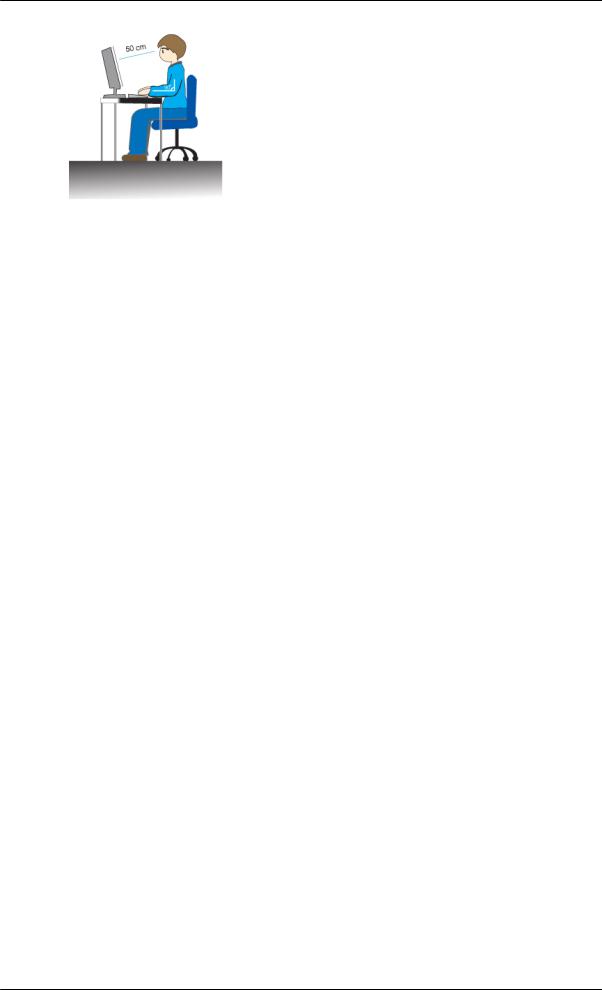
Istruzioni di sicurezza
 Durante l'uso del prodotto mantenere una postura corretta.
Durante l'uso del prodotto mantenere una postura corretta.
•Tenere la schiena dritta durante la visione.
•La distanza degli occhi dallo schermo deve essere compresa tra i 45 e i 50 cm. Guardare il monitor da una posizione leggermente sopraelevata.
•Durante l'uso del prodotto, mantenere una postura corretta.
•Regolare l’angolazione in modo da non avere luce riflessa sullo schermo.
•Posizionare gli avambracci perpendicolarmente ai fianchi e in linea con il dorso delle mani.
•Tenere i gomiti a un angolo di 90 gradi.
•Tenere le ginocchia a un angolo superiore ai 90 gradi e le piante dei piedi appoggiate sul pavimento. Tenere gli avambracci in una posizione inferiore rispetto al cuore.
8

Introduzione
Contenuto della confezione
 Nota
Nota
Verificare che i seguenti componenti siano presenti nell'imballaggio del monitor. Se qualsiasi componente dovesse risultare mancante, contattare il rivenditore. Contattare il rivenditore per acquistare eventuali accessori.
Disimballaggio
Monitor & Supporto a doppio snodo
Manualistica
Guida di installazione rapida |
Garanzia |
Guida dell'utente |
|
(non disponibili in tutti i pae- |
|
|
si) |
|
Cavi |
|
|
Cavo D-Sub |
Cavo di alimentazione |
Cavo DVI (opzione) |
Altro
Panno per la pulizia
 Nota
Nota
Il panno per la pulizia è in dotazione solo per i prodotti con finitura nera lucida.
9
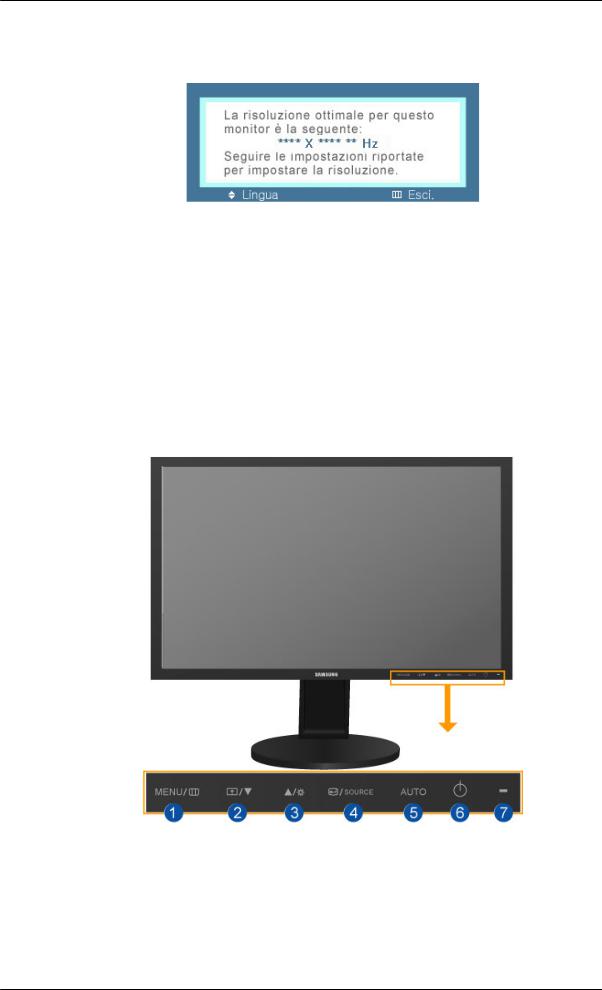
Introduzione
Il monitor
Impostazioni iniziali
Imposta la lingua mediante il tasto su e giù.
Il contenuto visualizzato scomparirà in 40 secondi.
Spegnere e riaccendere il dispositivo. Il contenuto verrà visualizzato nuovamente.
Può essere visualizzato un massimo di tre (3) volte. Regolare la risoluzione del PC prima di utilizzare tutte le possibilità a disposizione.
 Nota
Nota
La risoluzione visualizzata è la risoluzione ottimale per questo prodotto.
Regolare la risoluzione del PC in modo che sia uguale alla risoluzione ottimale di questo prodotto.
Lato anteriore
 MENU tasto [MENU/
MENU tasto [MENU/ ]
]
Apre il menu a schermo ed esce dal menu Consente inoltre di uscire dal menu OSD o di tornare al menu precedente.
 Tasto utente[
Tasto utente[ ]
]
E' possibile personalizzare l'assegnazione del tasto Personalizzato a piacere.
10
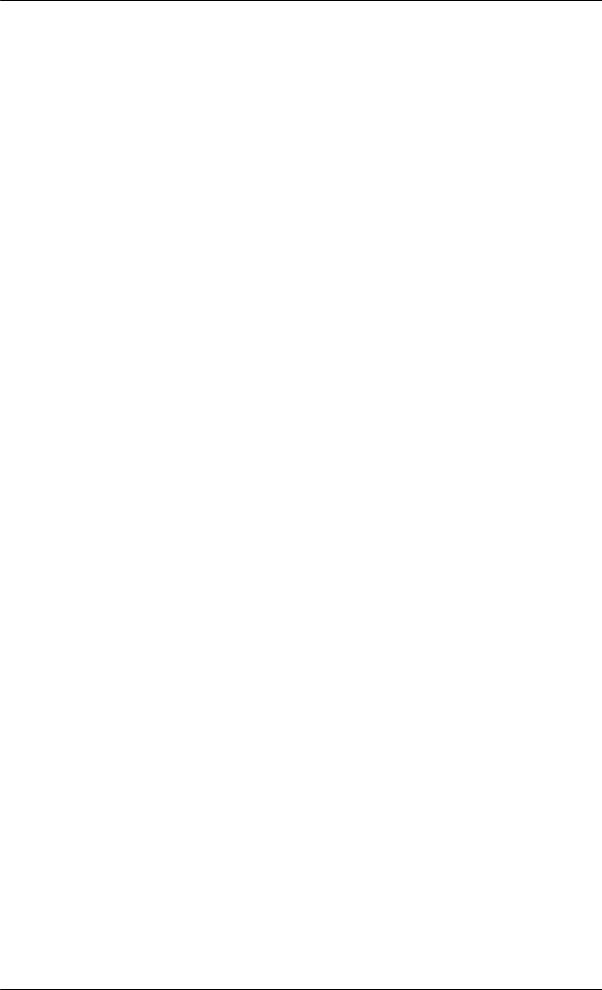
Introduzione
 Nota
Nota
E’ possibile configurare un tasto personalizzato per una determinata funzione medianteImpostazione > Tasto utente.
 Tasto Luminosità [
Tasto Luminosità [ ]
]
Se gli OSD non sono visibili a schermo, premere il pulsante per regolare la luminosità.
>> Fare clic qui per vedere una clip animata
 Tasto di regolazione [
Tasto di regolazione [ ]
]
Questi tasti consentono di regolare le voci di menu.
 Tasto Conferma [
Tasto Conferma [ ] / SOURCE
] / SOURCE
Attiva le voci di menu evidenziate.
Premere ' /SOURCE', quindi selezionare il segnale video mentre il menu OSD è disattivo. (quando il tasto
/SOURCE', quindi selezionare il segnale video mentre il menu OSD è disattivo. (quando il tasto  /SOURCE viene premuto per cambiare la modalità di ingresso, nell'angolo in alto a sinistra dello schermo compare un messaggio che indica la modalità corrente -- segnale di ingresso analogico o digitale).
/SOURCE viene premuto per cambiare la modalità di ingresso, nell'angolo in alto a sinistra dello schermo compare un messaggio che indica la modalità corrente -- segnale di ingresso analogico o digitale).
 Nota
Nota
Selezionando la modalità digitale, è necessario collegare il monitor alla porta DVI della scheda grafica mediante il cavo DVI.
>> Fare clic qui per vedere una clip animata
 Tasto AUTO
Tasto AUTO
Utilizzare questo tasto per la Regolazione auto.
>> Fare clic qui per vedere una clip animata
 Tasto di alimentazione [
Tasto di alimentazione [ ]
]
Premere questo tasto per accendere e spegnere il prodotto.
 Indicatore di alimentazione
Indicatore di alimentazione
Questa luce è accesa quando il prodotto funziona normalmente, e lampeggia una volta quando si salvano le modifiche effettuate.
 Nota
Nota
Per ulteriori informazioni sulle funzioni di risparmio energetico, vedere PowerSaver in questo manuale. Per risparmiare energia, SPEGNERE il monitor quando non è in uso oppure quando lo si lascia inoperativo per un lungo periodo di tempo.
Lato posteriore
 Nota
Nota
La configurazione sul retro del prodotto può variare da un modello all'altro.
11
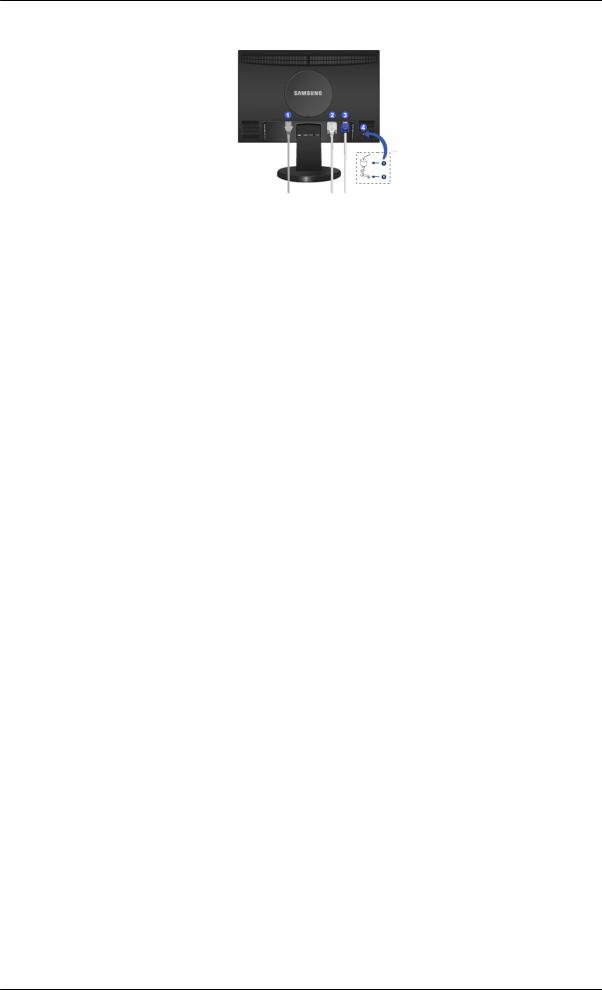
Introduzione
Supporto a doppio snodo
 Porta POWER
Porta POWER
Collegare il cavo di alimentazione del monitor alla porta POWER sul retro del monitor.
 Porta DVI IN
Porta DVI IN
Collegare il cavo DVI alla porta DVI IN sul retro del monitor.
 Porta RGB IN
Porta RGB IN
Collegare il cavo D-sub alla porta RGB IN a 15-pin sul retro del monitor.
 Blocco Kensington
Blocco Kensington
Il blocco Kensington è un dispositivo usato per assicurare fisicamente il sistema quando viene utilizzato in un luogo pubblico. (il dispositivo di blocco è in vendita separatamente). Per informazioni sull'uso del dispositivo di blocco, contattare il rivenditore.
 Nota
Nota
La posizione del blocco Kensington può variare in base al modello.
Uso del blocco Kensington
1.Inserire il dispositivo di blocco nello slot Kensington sul monitor ( ) e ruotarlo nella direzione di blocco (
) e ruotarlo nella direzione di blocco ( ).
).
2.Collegare il cavo del blocco Kensington.
3.Fissare il blocco Kensington a un tavolo o a un oggetto fisso pesante.
 Nota
Nota
Per maggiori informazioni sui collegamenti dei cavi, vedere Collegamento dei cavi.
12
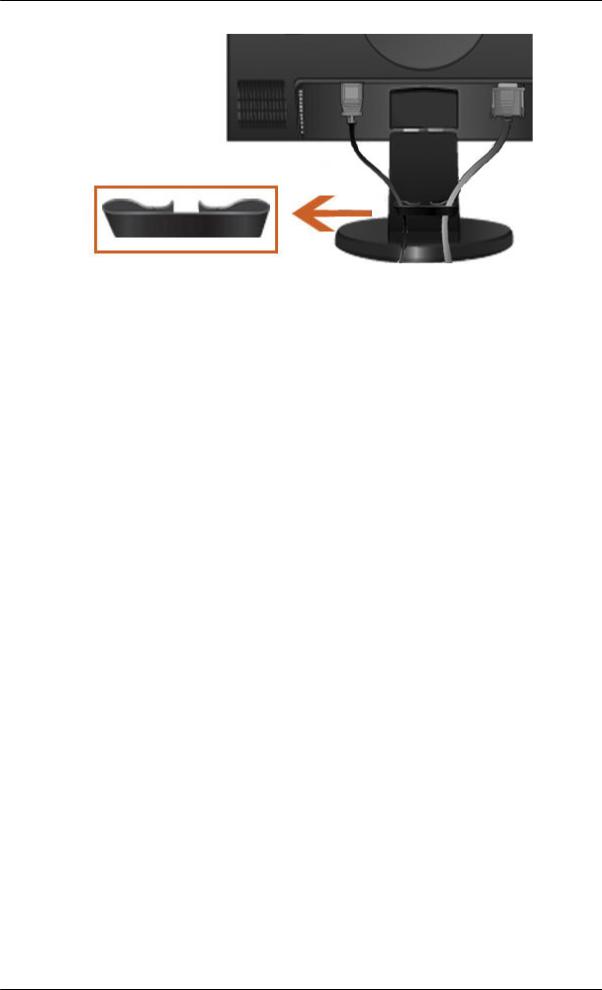
Introduzione
Anello di sostegno del cavo
•Fissare i cavi mediante l’anello di sostegno, come mostrato in figura.
13
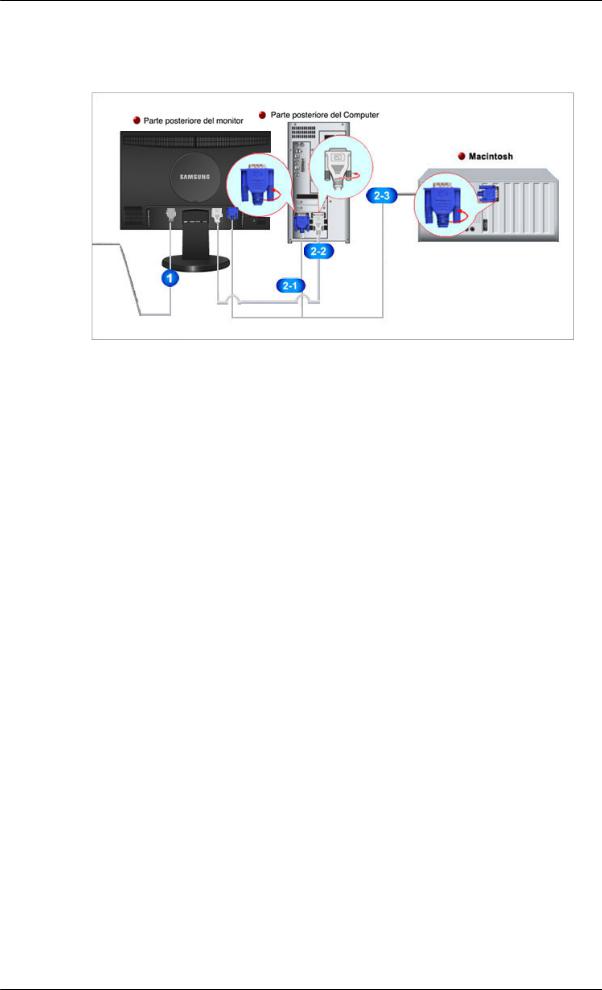
Collegamenti
Collegamento dei cavi
 Connect the power cord for your monitor to the power port on the back of the monitor. Collegare il cavo di alimentazione del monitor alla presa più vicina.
Connect the power cord for your monitor to the power port on the back of the monitor. Collegare il cavo di alimentazione del monitor alla presa più vicina.
 Use a connection appropriate for your computer.
Use a connection appropriate for your computer.
 Using the D-sub (Analog) connector on the video card.
Using the D-sub (Analog) connector on the video card.
•Collegare il cavo di segnale alla porta D-sub a 15-pin sul retro del monitor.
 [RGB IN]
[RGB IN]
 Using the DVI (Digital) connector on the video card.
Using the DVI (Digital) connector on the video card.
•Collegare il cavo DVI alla porta DVI IN sul retro del monitor.
 [DVI IN]
[DVI IN]
 Collegamento a un Macintosh.
Collegamento a un Macintosh.
•Collegare il monitor al Macintosh utilizzando il cavo di connessione D-sub.
 Note
Note
Quando il monitor e il computer sono collegati, è possibile attivarli e utilizzarli.
14

Collegamenti
Uso del piedistallo
Montaggio del monitor
Supporto a doppio snodo
Monitor e fondo
Inserimento della base
Questo monitor accetta predisposizioni di montaggio di tipo VESA da 100 mm x 100 mm.
15
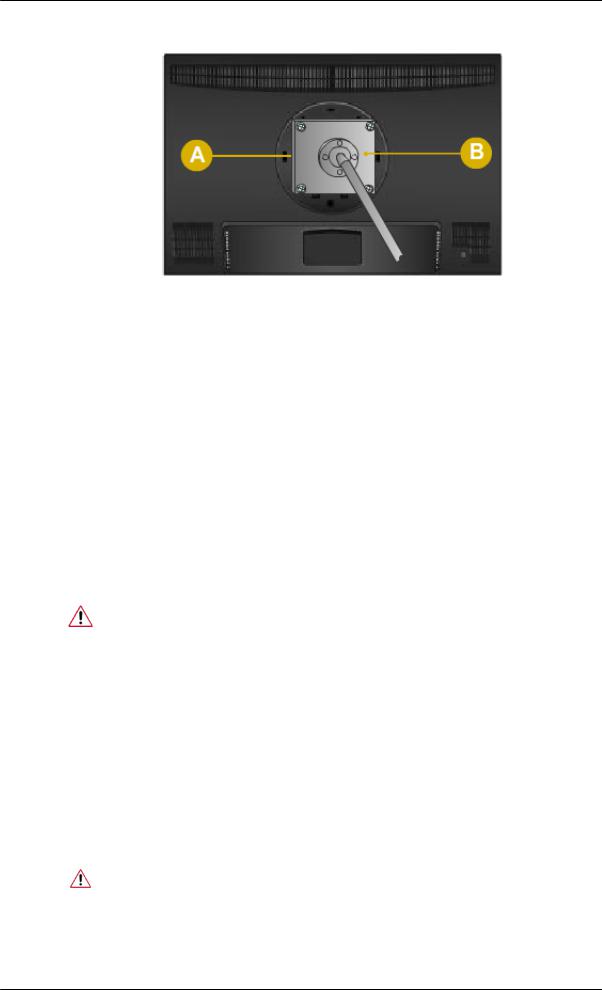
Collegamenti
Supporto a doppio snodo
A.Monitor
B.Piastra di montaggio (venduta separatamente)
1.Spegnere il monitor e scollegare il cavo di alimentazione.
2.Capovolgere il monitor LCD a faccia in giù su una superficie piana facendo attenzione a proteggere lo schermo con un cuscino.
3.Rimuovere le quattro viti quindi rimuovere il piedistallo dal monitor LCD.
4.Allineare la piastra di interfaccia ai fori della piastra di fissaggio sul coperchio posteriore e fissarla con le quattro viti in dotazione insieme al braccio di supporto, alla staffa a parete o all'eventuale altra base fornita.
•Non utilizzare viti più lunghe di quelle previste poiché potrebbero danneggiare l'interno del monitor.
•Per il montaggio a parete non conforme allo standard VESA, la lunghezza delle viti può essere diversa secondo le esigenze specifiche.
•Non utilizzare viti non conformi allo standard VESA.
Non serrare le viti con eccessiva forza poiché ciò potrebbe danneggiare il prodotto o causarne la caduta provocando serie lesioni personali.
Samsung non può essere ritenuta responsabile per tali incidenti.
•Samsung non può essere ritenuta responsabile per qualsiasi danno a cose o persone nel caso in cui venga utilizzato un sistema di montaggio a parete diverso dallo standard VESA o se il consumatore non dovesse attenersi alle istruzioni di installazione fornite insieme al prodotto.
•Per montare il prodotto a parete, è necessario acquistare l'apposito kit di montaggio che permette il posizionamento del monitor a circa 10 cm dalla parete.
•Per maggiori informazioni contattare il Centro di Assistenza Samsung. Samsung Electronics non è reponsabile per eventuali danni a cose o persone in caso di uso di un piedistallo diverso da quelli previsti.
16
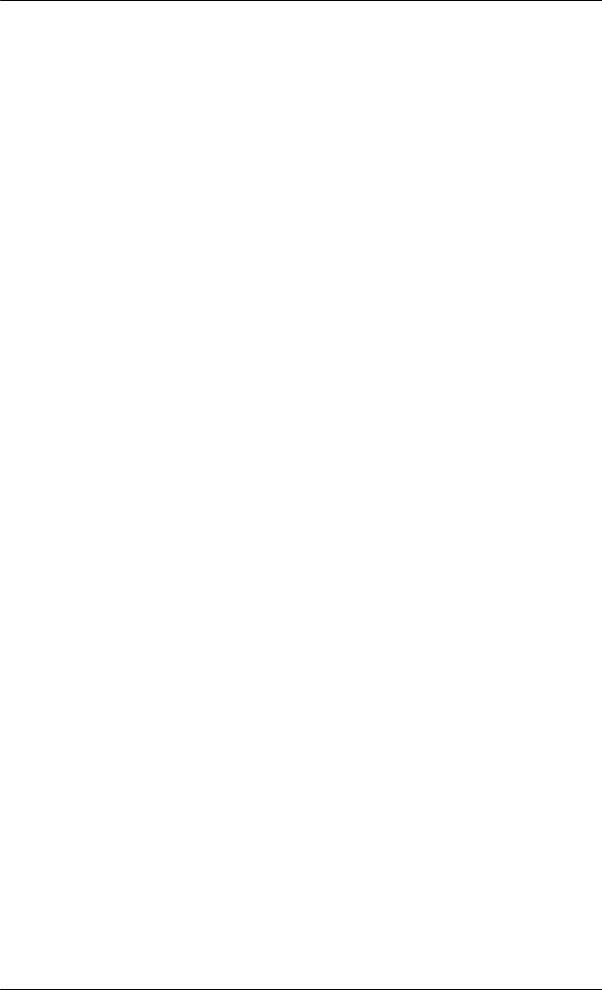
Collegamenti
•Si prega di utilizzare il sistema di fissaggio a parete secondo gli standard internazionali.
17
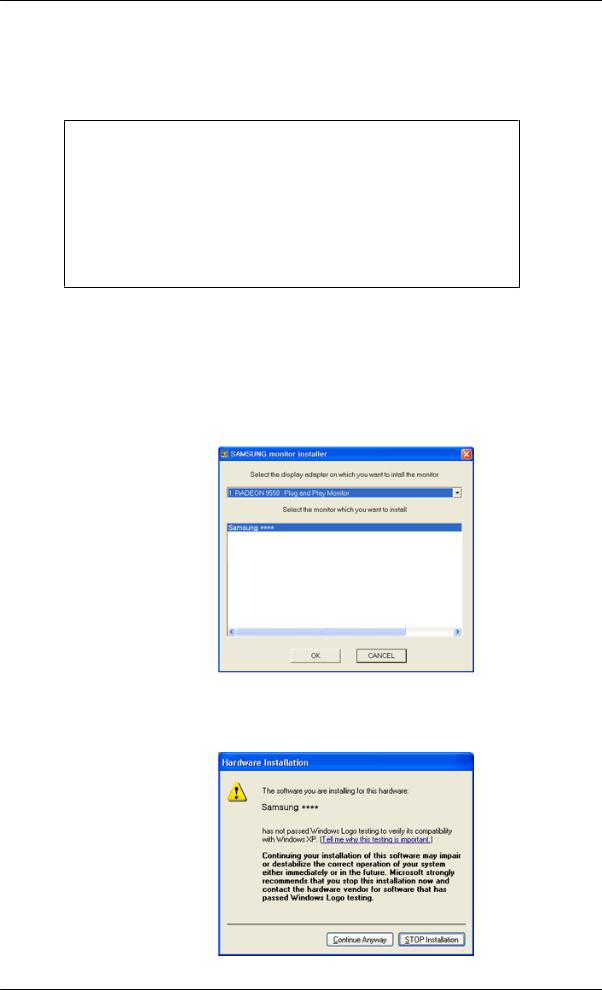
Uso del software
Driver del monitor
 Nota
Nota
Alla richiesta da parte del sistema operativo di fornire il driver del monitor, inserire il CD-ROM accluso a questo monitor. L'installazione del driver differisce da un sistema operativo all'altro. Seguire le istruzioni relative al sistema operativo utilizzato.
Preparare un disco vergine e scaricare il file del driver dal sito Internet qui indicato.
Sito Internet:
http://www.samsung.com/ (Internazionale)
Installazione del Driver del monitor (Automatica)
1.Inserire il CD nell'unità CD-ROM.
2.Fare clic su "Windows".
3.Scegliere il modello di monitor dall'elenco, quindi fare clic su "OK".
4.Se viene visualizzata la seguente finestra di dialogo, fare clic su "Continue Anyway ". Quindi fare clic su "OK" (Sistema operativo Microsoft® Windows® XP/2000).
18
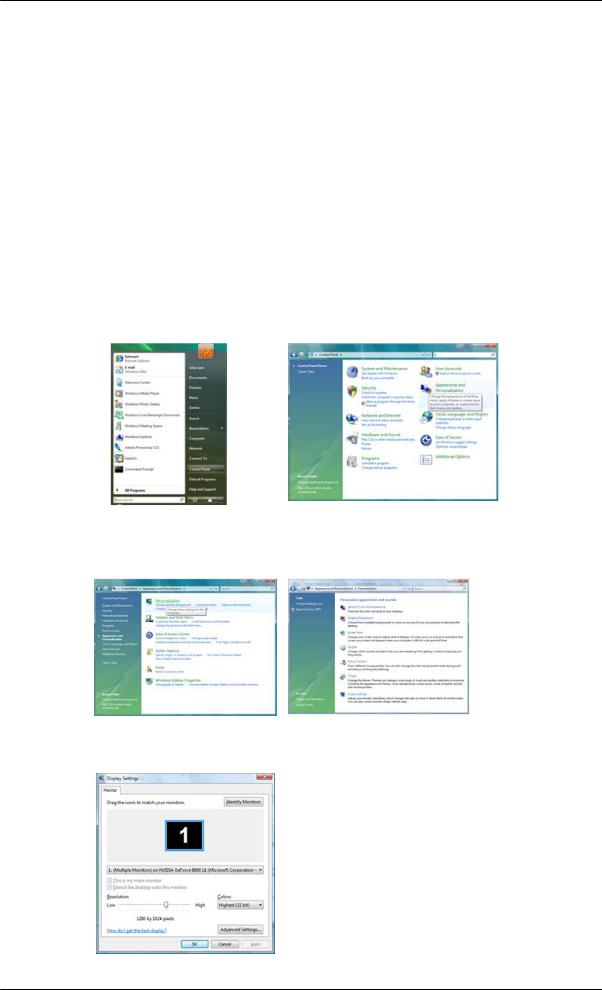
Uso del software
 Nota
Nota
Questo driver del monitor è in via di certificazione per il logo MS, e la sua installazione non provoca danni al sistema in uso.
Una volta certificato, il driver verrà reso disponibile sulla homepage del sito Samsung dedicata al monitor.
http://www.samsung.com/
Installazione del Driver del monitor (Manuale)
Sistema operativo Microsoft® Windows Vista™
1.Inserire il CD di installazione manuale nell’unità CD-ROM.
2.Fare clic su  (Start) quindi su "Pannello di controllo". Quindi, fare doppio clic su "Appearance and Personalization" (Aspetto e personalizzazione).
(Start) quindi su "Pannello di controllo". Quindi, fare doppio clic su "Appearance and Personalization" (Aspetto e personalizzazione).
3.Fare clic su "Personalization" (Personalizzazione) quindi su "Display Settings" (Impostazioni schermo).
4.Fare clic su "Advanced Settings..." (Impostazioni avanzate…).
19
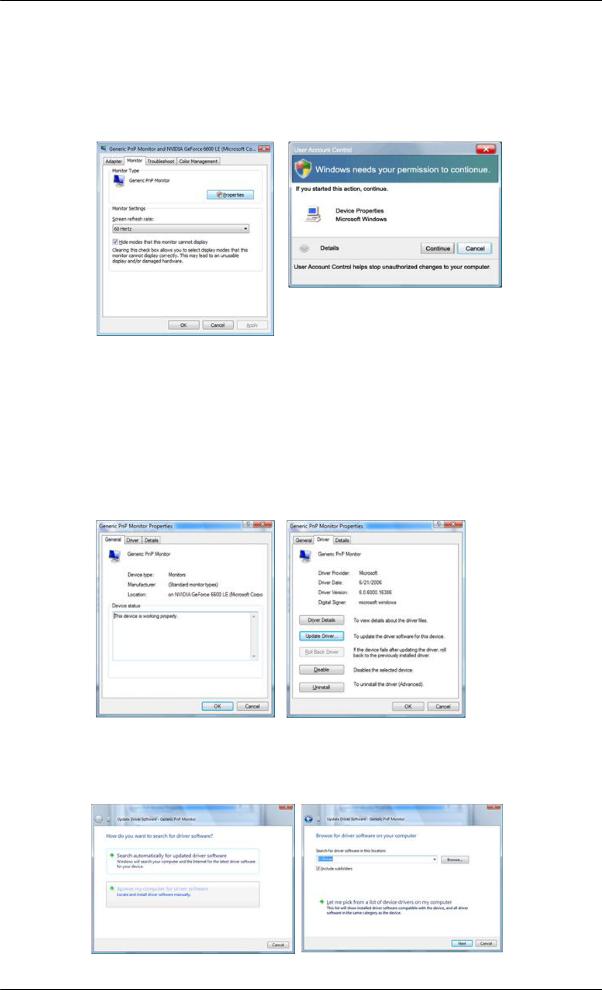
Uso del software
5.Fare clic su "Properties" (Proprietà) nella scheda "Monitor". Se il pulsante "Properties" (Proprietà) è disattivato, significa che la configurazione del monitor è completa. Il monitor può essere utilizzato così com’è.
Se viene visualizzato il messaggio “Windows needs...” (Per continuare è necessario…) come mostrato nella figura sottostante, fare clic su "Continue" (Continua).
 Nota
Nota
Questo driver del monitor è in via di certificazione per il logo MS, e la sua installazione non provoca danni al sistema in uso.
Una volta certificato, il driver verrà reso disponibile sulla homepage del sito Samsung dedicata al monitor.
6.Fare clic su "Update Driver..." (Aggiorna driver...) nella scheda "Driver".
7.Spuntare la casella di controllo "Browse my computer for driver software" (Cerca il software del driver nel computer) e fare clic su "Let me pick from a list of device drivers on my computer" (Scegli manualmente da un elenco di driver di dispositivo nel computer).
20
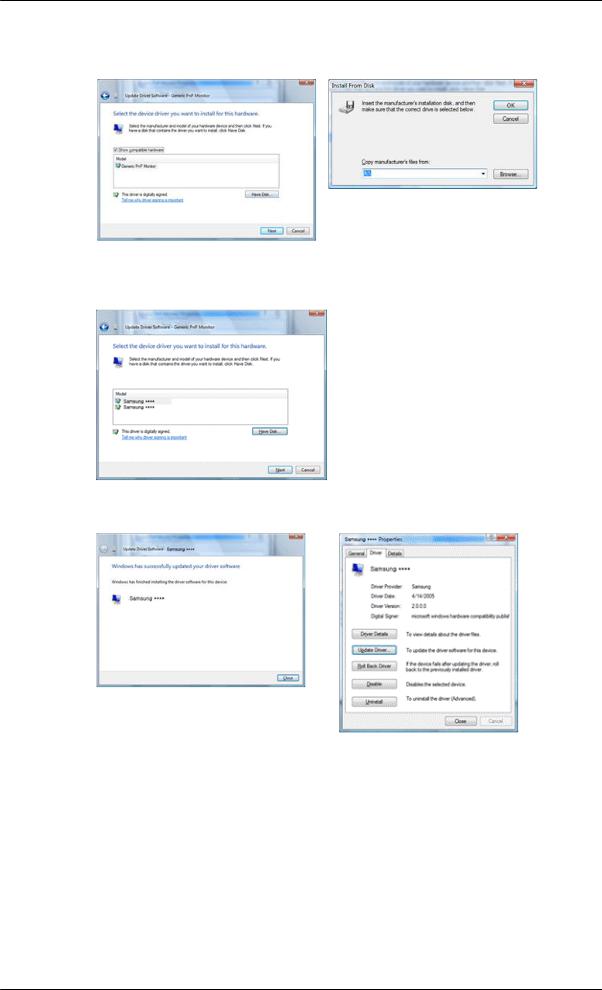
Uso del software
8.Fare clic su "Have Disk..." (Disco driver...) e selezionare la cartella (per esempio, D:\Drive) in cui è situato il file di impostazione del driver, e fare clic su "OK".
9.Selezionare il modello che corrisponde al proprio monitor dall’elenco disponibile, e fare clic su "Next" (Avanti).
10. Fare clic su "Close" (Chiudi) → "Close" (Chiudi) → "OK" → "OK" nelle schermate successive.
21
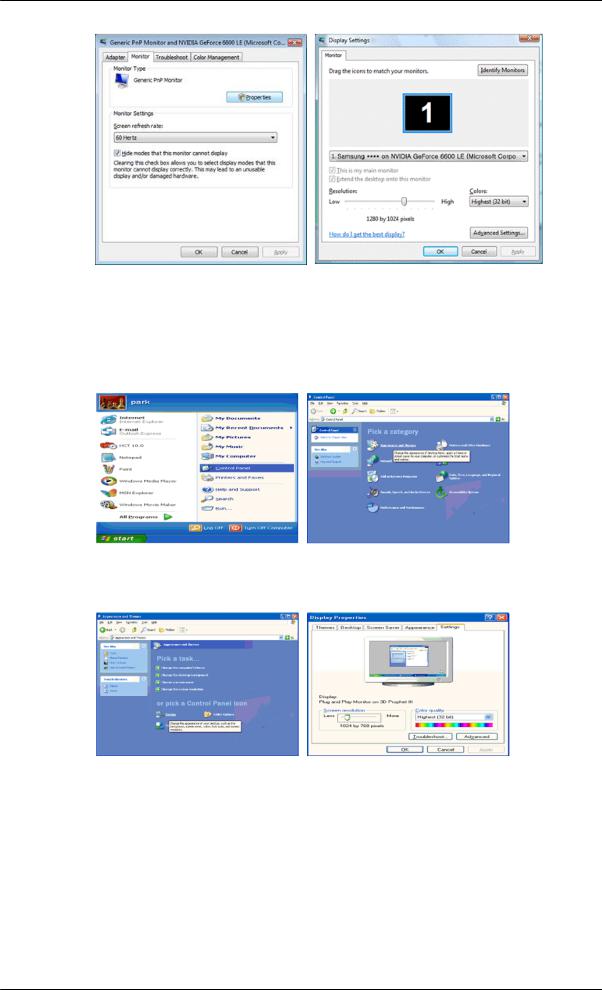
Uso del software
Sistema Operativo Microsoft® Windows® XP
1.Inserire il CD nell'unità CD-ROM.
2.Fare clic su "Start" → "Control Panel" (Pannello di controllo) quindi sull'icona "Appearance and Themes" (Aspetto e temi).
3.Fare clic sull'icona "Display" (Schermo) e selezionare la scheda "Settings" (Impostazioni) quindi su "Advanced..." (Avanzate...).
4.Fare clic su "Properties" (Proprietà) nella scheda "Monitor" e selezionare "Driver".
22
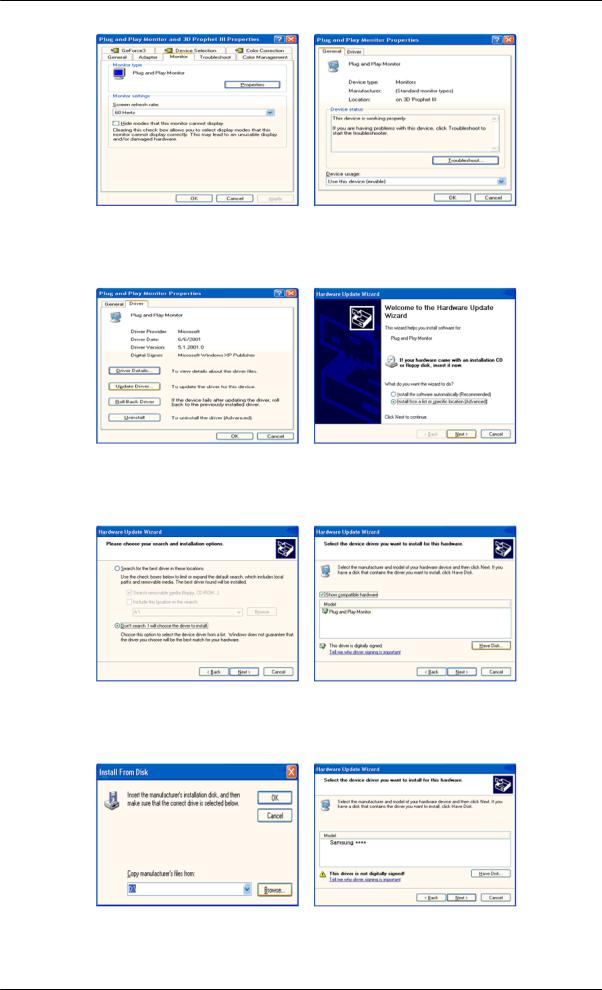
Uso del software
5.Fare clic su "Update Driver..." (Aggiorna driver...) e selezionare "Install from a list or..." (Installa da un elenco o...) quindi fare clic su "Next" (Avanti).
6.Selezionare "Don't search, I will..." (Non effettuare la ricerca. La scelta...) quindi fare clic su "Next" (Avanti) e poi su "Have disk" (Disco driver).
7.Fare clic su "Browse" (Sfoglia), scegliere A:(D:\Driver), selezionare dall'elenco il modello del monitor in uso e fare clic su "Next" (Avanti).
8.Se viene visualizzata la seguente finestra di dialogo, fare clic su "Continue Anyway ". Fare clic su "OK".
23
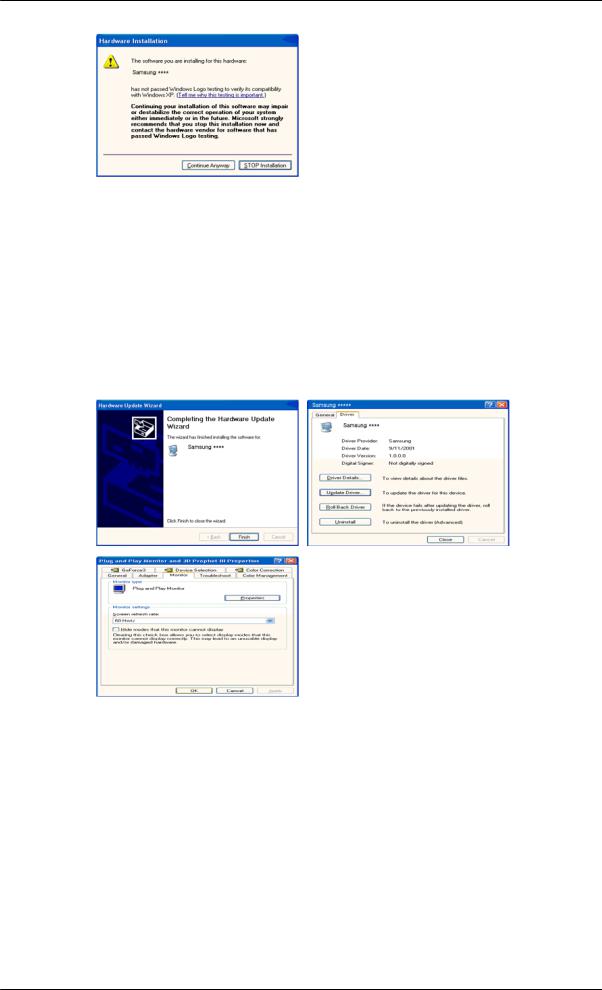
Uso del software
 Nota
Nota
Questo driver del monitor è in via di certificazione per il logo MS, e la sua installazione non provoca danni al sistema in uso.
Una volta certificato, il driver verrà reso disponibile sulla homepage del sito Samsung dedicata al monitor.
http://www.samsung.com/
9.Fare clic su "Close" (Chiudi) quindi su "OK".
10. L'installazione del Driver del monitor è terminata.
Sistema Operativo Microsoft® Windows® 2000
Quando sul monitor viene visualizzato il messaggio "Digital Signature Not Found" (Firma digitale non trovata), seguire la procedura sottostante.
1.Scegliere "OK" nella finestra "Insert disk" (Inserire il disco).
2.Fare clic su "Browse" (Sfoglia) nella finestra "File Needed" (File necessario).
3.Selezionare A:(D:\Driver) quindi fare clic su "Open" (Apri) e poi su "OK". Come eseguire l'installazione
1.Fare clic su "Start", "Setting" (Impostazioni), "Control Panel" (Pannello di controllo).
24
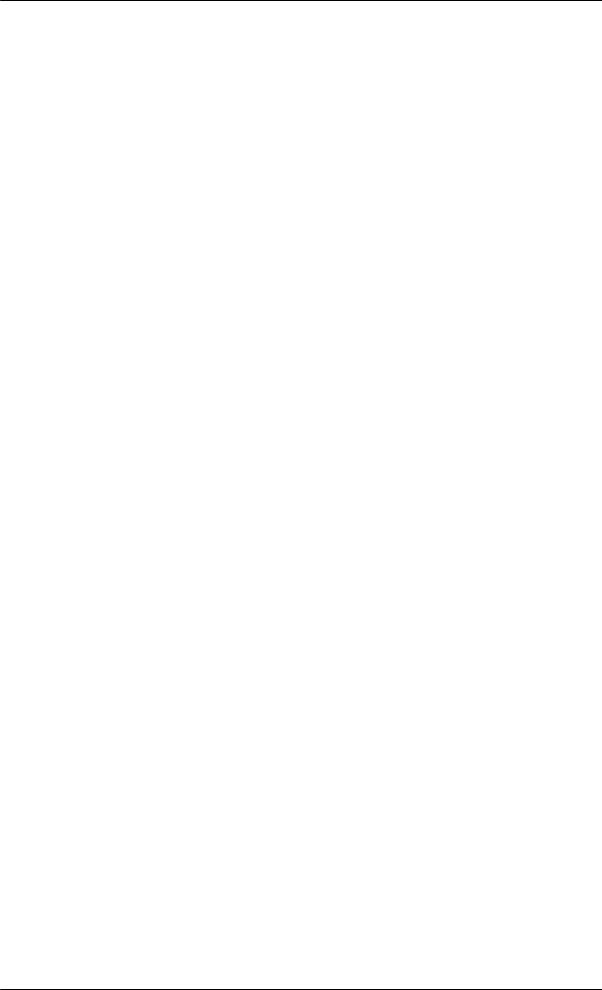
Uso del software
2.Fare doppio clic sull’icona "Display" (Schermo).
3.Selezionare la scheda "Settings" (Impostazioni) e fare clic su "Advanced Properties" Proprietà avanzate).
4.Selezionare "Monitor".
Caso 1: Se il tasto "Properties" (Proprietà) non è attivo, significa che il monitor è correttamente configurato. Interrompere l'installazione
Caso 2: Se il tasto "Properties" (Proprietà) è attivo, fare clic su "Properties" (Proprietà) e seguire i passaggi successivi.
5.Fare clic su "Driver", quindi su "Update Driver..." (Aggiorna driver...) e poi su "Next" (Avanti).
6.Selezionare "Display a list of the known drivers for this device so that I can choose a specific driver" (Visualizza un elenco dei driver noti per questa periferica, per consentire di scegliere un driver specifico) quindi fare clic su "Next" (Avanti) e poi su "Have disk" (Disco driver).
7.Fare clic su "Browse" (Sfoglia) quindi selezionare A:(D:\Driver).
8.Fare clic su "Open" (Apri) quindi su "OK".
9.Selezionare il modello del monitor e fare clic su "Next" (Avanti) quindi di nuovo su "Next" (Avanti).
10.Fare clic su "Finish" (Fine) e su "Close" (Chiudi).
Se viene visualizzato il messaggio "Digital Signature Not Found" (Firma digitale non trovata) fare clic su "Yes"(Sì). Fare clic su "Finish" (Fine) e su "Close" (Chiudi).
Sistema Operativo Microsoft® Windows® Millenium
1.Fare clic su "Start", "Setting" (Impostazioni), "Control Panel" (Pannello di controllo).
2.Fare doppio clic sull’icona "Display" (Schermo).
3.Selezionare la scheda "Settings" (Impostazioni) e fare clic su "Advanced Properties" Proprietà avanzate).
4.Selezionare la scheda "Monitor".
5.Fare clic su "Change" (Cambia) nell’area "Monitor Type" (Tipo di schermo).
6.Selezionare "Specify the location of the driver" (Specificare il percorso del driver).
7.Selezionare "Display a list of all the driver in a specific location..." (Visualizza un elenco dei driver disponibili) quindi fare clic su "Next" (Avanti).
8.Fare clic su "Have Disk" (Disco driver).
9.Specificare A:\(D:\driver) quindi fare clic su "OK".
10.Selezionare "Show all devices" (Mostra tutte le periferiche) e scegliere il monitor che corrisponde a quello collegato al proprio computer, quindi fare clic su "OK".
11.Continuare scegliendo "Close" (Chiudi) e fare clic su "OK" finché si chiude la finestra di dialogo Proprietà dello schermo.
Sistema Operativo Microsoft® Windows® NT
25
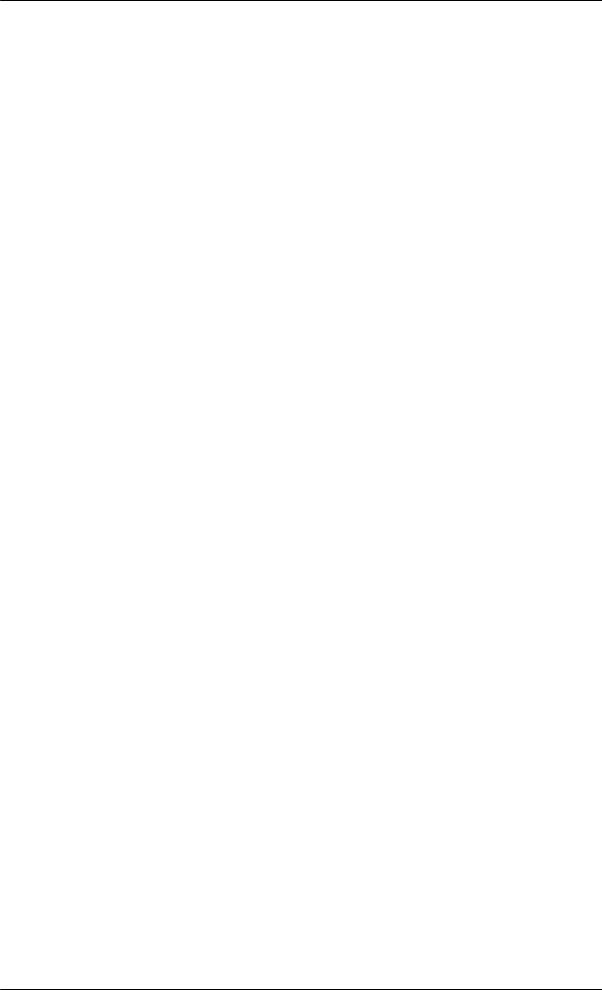
Uso del software
1.Fare clic su "Start", "Settings" (Impostazioni), "Control Panel" (Pannello di controllo), quindi fare doppio clic sull'icona "Display" (Schermo).
2.Nella finestra Display Registration Information (Informazioni registrazione schermo), fare clic sulla scheda Impostazioni quindi su "All Display Modes" (Tutte le modalità di visualizzazione).
3.Selezionare una modalità da usare (Risoluzione, Numero di colori e Vertical frequency (Frequenza verticale)) quindi fare clic su "OK".
4.Fare clic su "Apply" (Applica) se lo schermo funziona correttamente dopo aver fatto clic su "Test". Se lo schermo risulta disturbato, scegliere una modalità diversa (risoluzione, colori o frequenza inferiori).
 Nota
Nota
Se in All Display Modes (Tutte le modalità di visualizzazione) non appare alcuna modalità, selezionare la risoluzione e la vertical frequency (frequenza verticale) facendo riferimento a quanto indicato in Modalità di timing predefinite della guida dell'utente.
Linux Sistema Operativo
Per eseguire X-Window, è necessario usare il file X86Config, che è un tipo di file per l'impostazione di sistema.
1.Pemere "Enter" (Invio)" nella prima e nella seconda schermata dopo l'esecuzione del file X86Config.
2.Nella terza schermata è possibile impostare il mouse.
3.Impostare un mouse per il computer in uso.
4.Nella schermata successiva è possibile impostare una tastiera.
5.Impostare una tastiera per il computer in uso.
6.Nella schermata successiva è possibile impostare il monitor.
7.Innanzitutto, impostare la frequenza orizzontale del monitor in uso. (E' possibile inserire direttamente la frequenza.)
8.Impostare una vertical frequency (frequenza verticale) del monitor in uso. (E' possibile inserire direttamente la frequenza.)
9.Digitare il modello del monitor. Questa informazione non influenzerà l'esecuzione corrente di X- Window.
10.La procedura di impostazione del monitor è stata completata. Una volta completata l'impostazione dell'hardware eseguire X-Window.
26
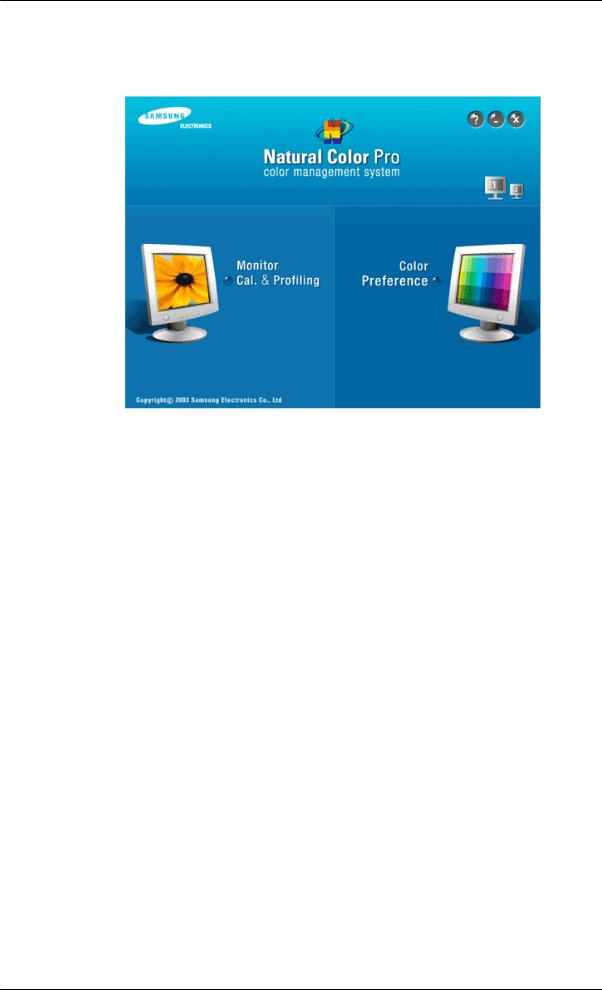
Uso del software
Natural Color
Programma Natural Color
Uno dei recenti problemi che gli utenti riscontrano durante l'uso di un PC consiste nel fatto che i colori delle immagini stampate con una stampante o digitalizzate con uno scanner o una fotocamera digitale non sono uguali a quelli visualizzati a schermo. Il software Natural Color risolve questo problema. Si tratta di un sistema di gestione del colore sviluppato da Samsung Electronics in collaborazione con Korea Electronics & Telecommunications Research Institute (ETRI). Questo sistema è disponibile solo per i monitor Samsung, e consente di vedere le immagini visualizzate a schermo con le stesse tonalità di colore delle immagini digitalizzate o stampate. Per ulteriori informazioni, consultare la Guida in linea (F1) disponibile nel programma software.
Come installare il software Natural Color
Inserire il CD incluso nella confezione del monitor Samsung nell’unità CD-ROM. Viene visualizzata la schermata di avvio del programma Natural Color. Fare clic su Natural Color nella schermata inziale per installare il software Natural Color.
Per installare il programma manualmente, inserire il CD incluso nella confezione del monitor Samsung nell’unità CD-ROM, fare clic su [Start] di Windows e selezionare [Run... (Esegui...)]. Digitare D:\color \NCProSetup.exe e premere [Enter (Invio)]. (Se l’unità in cui è stato inserito il CD non è D:\, digitare l’unità appropriata.)
Come rimuovere il software Natural Color
Selezionare "Setting/Control Panel (Impostazioni/Pannello di controllo) nel menu "Start", quindi fare doppio clic su "Add/Delete a program (Aggiungi/Rimuovi programmi)". Selezionare Natural Color dall’elenco, quindi fare clic sul tasto "Add/Delete (Aggiungi/Rimuovi)".
27
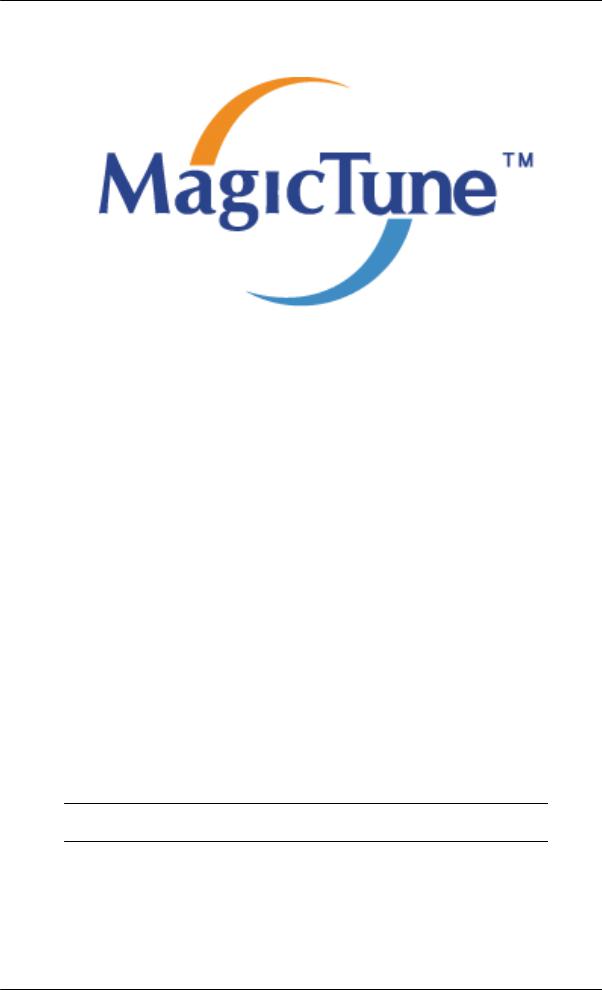
Uso del software
MagicTune™
Installazione
1.Inserire il CD nell'unità CD-ROM.
2.Fare clic sul file di installazione di MagicTune™.
 Nota
Nota
Se la finestra a comparsa per l'installazione del software non viene visualizzata, procedere con l'installazione usando il file eseguibile MagicTune contenuto nel CD.
3.Fare clic sulla lingua di installazione e fare clic su "Next (Avanti)".
4.Quando viene visualizzata la finestra Installation Shield Wizard (Installazione guidata), fare clic su "Next (Avanti)".
5.Selezionare "I agree to the terms of the license agreement (Accetto i termini della licenza)" per accettare i termini di utilizzo.
6.Scegliere la cartella di installazione del programma MagicTune™.
7.Fare clic su “Install (Installa)".
8.Viene visualizzata la finestra "Installation Status" (Stato installazione).
9.Fare clic su "Finish" (Fine).
10.Una volta completata l'installazione, sul desktop verrà visualizzata l'icona eseguibile MagicTune™. Fare doppio clic sull'icona per avviare il programma.
L'icona eseguibile MagicTune™ potrebbe non comparire in base alle specifiche del computer o del monitor. In questo caso, premere il tasto F5.
Problemi di installazione
L'installazione di MagicTune™ può essere influenzata da fattori quali la scheda video, la scheda madre e l'ambiente di rete.
28
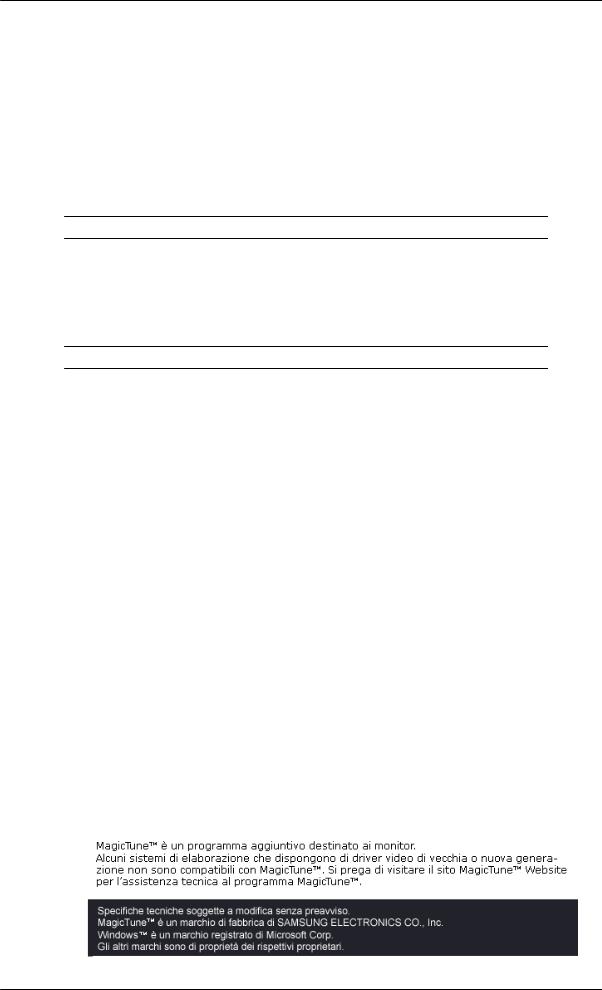
Uso del software
Requisiti di sistema
OS
•Windows 2000
•Windows XP Home Edition
•Windows XP Professional
•Windows Vista™
Si raccomanda di utilizzare MagicTune™ con Windows® 2000 o versioni successive.
Hardware
•32 MB di memoria o superiore
•60 MB di spazio libero su disco o superiore
Per maggiori informazioni, visitare il sito web MagicTune™.
Disinstallazione
Per disinstallare il software MagicTune™, fare clic su "Add or Remove Programs (Installazione applicazioni) dal Pannello di controllo di Windows®.
Per rimuovere MagicTune™ seguire questa procedura.
1.Fare clic su [Task Tray (Barra delle applicazioni)] → [Start] → [Settings (Impostazioni)], quindi selezionare [Control Panel (Pannello di controllo)]. Con il sistema operativo Windows® XP, selezionare [Control Panel (Pannello di controllo)] nel menu [Start].
2.Fare clic sull'icona "Add or Remove Programs (Installazione applicazioni)" nel "Control Panel (Pannello di controllo)".
3.Nella schermata "Add or Remove Programs (Installazione applicazioni)" scorrere fino a trovare "MagicTune™." Fare clic per evidenziarlo.
4.Fare clic sul pulsante "Change/Remove (Cambia/Rimuovi)" per rimuovere il programma.
5.Fare clic su "Yes (Sì)" per avviare la procedura di disinstallazione.
6.Attendere fino a quando viene visualizzata la finestra di dialogo "Uninstall Complete (Disinstallazione completata)" al termine dell'operazione.
 Nota
Nota
Per assistenza, FAQ (domande e risposte) e aggiornamenti sul software MagicTune™, visitare il sito web MagicTune™.
29
